Как отключить режим «В самолете» на телефоне
Выключить или включить режим несложно. Но на разных устройствах есть некоторые особенности. Для операционной системы «Андроид», которая на сегодняшний день является основной для большинства смартфонов и планшетов, это не является проблемой.
Потому что Android — наиболее удобная ОС, и правила для «режима полета» применимы к разным моделям смартфонов и отдельно для планшетов.
- Galaxy. В данной модели смартфонов надо войти в «Настройки» и найти «Режим полета». Отключение совершается аналогичным образом, через «Настройки».
- iPhone. Переключение режима осуществляется или в «Пункте управления» (кнопка с изображением самолета), или в «Настройках», где также присутствует такой значок.
- На планшетах в «Настройках» в разделе «Беспроводная сеть» надо найти пункт «Еще», в котором есть управление этой функцией. Она также включается и выключается.
- Для смартфонов компании Sony в «Экране приложений» найти пункт «Еще» и включить значок с обозначением самолета. И также все эти манипуляции можно осуществить, войдя в «Параметры» и там найдя этот значок с самолетом.
В ситуации, когда не отключается режим «В самолете», какие бы действия не предпринимались, даже перезагрузка и возвращение к заводским настройкам, остается только прошить телефон заново. Если и это не поможет, то это значит, что в системе телефона какие-то серьезные сбои и необходимо обратиться в сервис.
«Режим в самолете» — полезная функция даже вне лайнера, так как дает возможность сделать телефон автономным и повлиять на то, что в обычном режиме сделать нельзя. И позволяет перезагрузить устройство так, чтобы наверняка подключиться к сети. Этот режим помогает быстро зарядить телефон, без проблем и задержек.
Через шторку
Большая часть быстрых функций на телефоне на базе Android расположена в шторке. Т.е. проводим пальцем сверху вниз, открывается шторка с множеством функций, среди которых есть и нужная нам – «Режим полета»:
Щелкаем по ней и отключаем. Один из самых быстрых способов. Сам интерфейс в зависимости от версии Андроида у вас может отличаться, но наличие шторки и этого пункта меню – обязательно.
Через настройки
Мало ли чего производитель сделал с вашим телефоном, но может случиться такое, что нужного пункта не окажется в шторке. Тогда отключить этот режим можно через обычные настройки.
- Убираем галочку с режима полета:
Через кнопку включения
Лично я предпочитаю почему-то пользоваться этим методом. Причем вывелось это у меня как-то автоматически. Да – через шторку гораздо удобнее убрать, но привычку уже не побороть. Итак:
- Зажимаем кнопку включения/выключения телефона НЕНАДОЛГО (не выключите случайно телефон, достаточно и 1 секунды).
- Появляется вот такое меню:
А дальше вы уже поняли, как здесь отключить режим полета – достаточно просто тапнуть по пункту.
Как отключить авиарежим на кнопочном телефоне
«Самолет» появился задолго до того момента, когда на рынок стали поступать смартфоны с сенсорным экраном. Долгое время людям приходилось отказывать себе от использования мобильного устройства на борту воздушного судна, однако со временем проблема сошла на «нет».
Сейчас даже кнопочные телефоны оснащены этим режимом. Но отключить его можно будет только одним единственным способом. И здесь не поможет шторка уведомлений, поскольку она присутствует только на моделях с сенсорным экраном.
Кроме того, на отдельных моделях деактивация функции запрятана так глубоко, что обывателю ее становится практически невозможно найти. Яркий пример – телефон Vertex D511. О том, как на нем отключается «Самолет», можно узнать из следующего видео.
Этот способ наверняка подойдет и для других моделей. Поэтому пересмотрите видеоролик, если самостоятельно режим в самолете снять не получается.
Режим полета на Андроиде: обзор опции
Авиарежим на Андроиде – специальная опция, при включении которой на телефоне автоматически разрывается связь с сотовым оператором, а также блокируются модули беспроводного соединения: Wi—Fi, Блютуз, GPS, Глонасс. Функция изначально создавалась для того, чтобы пассажиры могли комфортно пользоваться гаджетом на борту воздушного судна, а полет проходил в безопасном режиме. В те годы считалось, что электромагнитные волны, которые излучали смартфоны, могли негативно влиять на аппаратуру, мешая пилотам корректно управлять самолетом. Именно поэтому перед взлетом бортпроводницы просили пассажиров отключать свои гаджеты или переводить их в специальный режим.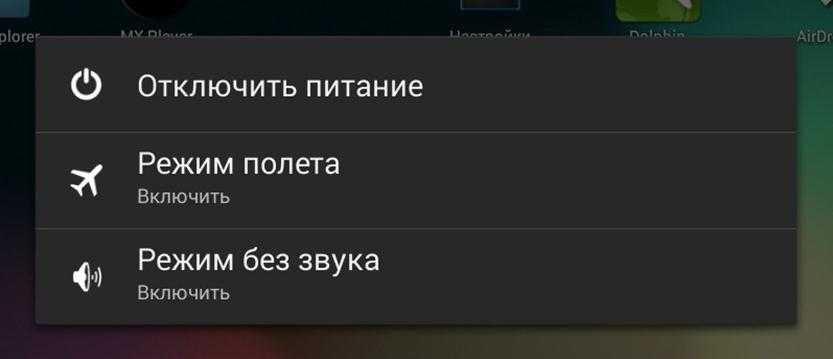
Со временем оказалось, что телефоны не способны создавать помехи, и оказывать негативное воздействие на работу навигационного оборудования, поэтому пассажирам было разрешено пользоваться гаджетами и даже подключаться к Wi-Fi-сети. И хотя миф был развеян, опцию из настроек не убрали. С какой целью?
Оказалось, что «Авиарежим» подходит для решения других не мерее важных задач:
- Отключение входящих звонков и СМС-сообщений. Особенно актуально во время деловых встреч, совещаний, собеседований.
- Экономия заряда аккумулятора. Не секрет, что беспроводные модули в активном состоянии расходуют много энергии и «съедают» заряд батареи. Если заветных процентов осталось мало, следует включать автономный режим. Поскольку все приемо-передающие модули будут деактивированы, время работы смартфона существенно увеличится.
- Устранение сбоев в работе интернета. Если пользователь жалуется, что смартфон не может подключиться к Wi-Fi, соединение часто прерывается, а скорость передачи данных оставляет желать лучшего, самое время активировать «Режим полета» на Android. Это позволит устранить проблему, не тратя драгоценное время на перезагрузку устройства.
Переводить смартфоны в автономный режим рекомендуется во время пребывания в больницах. Сигналы сотовой связи негативно воздействуют на высокочувствительную медицинскую аппаратуру, создают помехи.
Как включить режим полета
Активировать опцию «Режим полета» также просто, как включить фонарик. Существует пара вариантов перевода устройства в автономный режим. Каждый способ позволяет по-разному активировать одну и ту же опцию, поэтому пользователь может выбрать для себя наиболее подходящий вариант.
Через меню быстрого доступа
В верхней части дисплея Android-устройства обратите внимание на узкую черную полосу. Это панель состояния, на которой отображается время, доступность сети, заряд батарейки, уведомления.
Коснуться ее пальцем и провести вниз
Откроется панель быстрого доступа к некоторым функциям;
Отыскать иконку с изображением самолета и надписью «Авиарежим» либо «Режим полета», и тапнуть по ней;
Иконка поменяет серый цвет на синий. В панели состояния вместо значка сети сотового оператора появится пиктограмма с самолетиком.
Через системное меню
- Открыть «Настройки» телефона;
- Выбрать раздел «Беспроводные сети» («Подключение и общий доступ»);
- Найти вкладку «Дополнительные» и развернуть ее;
- Напротив опции «Режим полета» поставить галку или (в зависимости от марки и модели устройства) передвинуть ползунок вправо.
В некоторых устройствах активировать «Автономный режим» можно во время выключения. Для этого понадобится зажать на пару секунд кнопку питания и дождаться, когда на экране появится меню с перечнем действий и выбрать «Авиарежим». Если такой опции не окажется, значит, для данного телефона этот вариант не подходит.
Что означает режим полета на Андроид
Режим полета или авиарежим на Aндроид — это функция, которая отключает все приемопередающие модули телефона (планшета): Голосовую связь и SMS сообщения, Wi-Fi и Bluetooth, модули GPS, и Glonass. Другие функции, не требующие приема и передачи сигнала, будут доступны. То-есть смотреть видео и фото, слушать музыку и играть в игры.
Авиа режим или его еще называют «Автономный» необходим для перелетов в самолетах, чтобы сигналы принимающие телефоны пассажиров (звонки, сообщения, GPS и т.д.) не создавали помехи в бортовом компьютере самолета.

Режим полета на Андроид что это значит
Сейчас функция режим в самолете не так актуальна. Установлено и подтверждено экспертизой, что использование гаджетов на борту самолета совершенно безопасно без активированного «Авиарежима». Теперь в самолетах есть Wi-Fi и вы спокойно можете использовать все его возможности. Сеть Wi-Fi рекомендуют отключать только при взлёте и посадке самолёта. Разработчики Android оставили режим полета так как у него есть и другие варианты применения
Функция «Авиарежим» необходима:
- «Автоносность» необходимо включать в больницах так как в них есть чувствительная техника к сигналам сотовой сети создающая нагрузку и помехи.
- Когда вы хотите сократить расход зарядки для телефона или планшета увеличив таким образом автономность.
- Когда вы хотите побыть один и не принимать ни звонки, ни сообщения ни другие уведомления.
- Также полезна в случаях когда вы не можете подключится к Wi-Fi сети, включив и отключив «Авиарежим» вы перезагрузите прием сингала и исправите сбой приема сети Wi-Fi.
Что делать, если не отключается режим полёта?
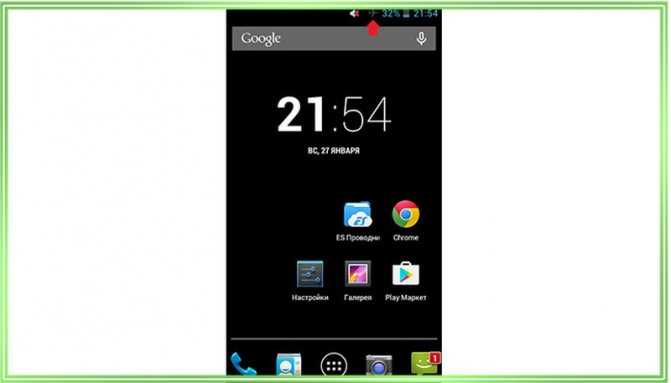
Случаются ситуации, когда не получается так просто избавиться от «автономки». Не помогает ни перезагрузка, ни возвращение к стандартной конфигурации телефона. Тогда сделайте прошивку устройства. Только зарезервируйте копию текущего состояния системы.
Помните о следующих предостережениях:
- не отключайте аппарат в момент прошивки;
- обеспечьте 60-процентный заряд аккумуляторной батареи;
- не снимайте с себя ответственность в случае неудачного исхода операции.
Если самостоятельные манипуляции потерпели фиаско, остаётся наведаться в сервис и сказать о проблеме с «полётом».
Как можно использовать режим полета
Режиму полета можно найти эффективное применение не только во время авиаперелетов, но и в повседневном использовании, например:
- Режим полета можно включать тогда, когда вы не хотите, чтобы вас беспокоили. После его включения вы больше не будете получать входящие звонки или сообщения, поскольку ваш телефон будет вне сети.
- Режим полета можно использовать для экономии заряда батареи. Беспроводные технологии расходуют много энергии, поэтому, когда они не нужны их можно отключить и продлить время автономной работы телефона.
- Кратковременное включение режима полета срабатывает как перезагрузка беспроводных модулей, что помогает решить проблемы с беспроводными подключениями.
Можно ли использовать Wi-Fi в режиме полета?
Зависит от устройства. По факту многие смартфоны позволяют использовать Wi-Fi в «полетном» режиме, но его нужно активировать вручную.
На Android проведите пальцем вниз от верхней части экрана, нажмите на значок Wi-Fi. Через несколько секунд функция активируется (но только в том случае, если смартфон позволит ей работать). На iPhone откройте Пункт управления, коснитесь значка Wi-Fi.
Многие авиакомпании во время полета предлагают услугу бортового Wi-Fi. Детали ее предоставления вы сможете узнать у бортпроводника. Стоит отметить, что в большинстве случаев доступ в интернет открывается, только когда самолет поднимается на высоту более 3 километров. Перед посадкой подключение к Wi-Fi оборвется.
Можно ли использовать Bluetooth в режиме полета?
Как и в случае в Wi-Fi, в режиме полета Bluetooth отключается, но на большинстве смартфонов и ноутбуков его можно снова активировать вручную.
Авиакомпании по-разному относятся к тому, что пассажиры пользуются Bluetooth-устройствами. Радиус действия этого подключения очень мал, поэтому вероятность, что оно создаст опасные помехи авиаэлектронике, практически исключена. В самолетах Lufthansa Bluetooth разрешен, однако российские авиаперевозчики запрещают его использование в течение всего времени полета.
Если в обычной жизни перевести смартфон в режим полета и активировать Bluetooth, вы сможете слушать музыку из локального хранилища или пользоваться беспроводной периферией, экономно расходуя заряд аккумулятора.
Расходуется ли трафик в режиме полета?
Нет. Устройство не сможет подключиться к сети вашего провайдера, поэтому при активном режиме полета трафик не будет расходоваться.
Можно ли играть в мобильные игры, находясь в режиме полета?
Если реклама портит вам впечатление от игрового процесса, режим полета вам определенно понравится: он отключает интернет-соединение, поэтому рекламные окна вас не побеспокоят.
Но в этом режиме вам будут доступны только офлайновые развлечения. Игры, требующие постоянного подключения к сети, не запустятся.
Сработает ли будильник, если включить авиарежим
Авиарежим или режим полёта отключает лишь приём и передачу сотового сигнала. Невозможным становится принимать и совершать звонки, отправлять СМС-сообщения, осуществлять сёрфинг по интернету и т.д.При включенном авиарежиме будильник на iPhone будет работать исправно. Операционная система в целом включена и работает, ограничены лишь некоторые её функции. Это хорошая новость для людей, которые не хотят получать излучение от радиоволн во время сна. Если вы ещё не познакомились с возможностями будильника на iOS, вам будет полезен материал, в котором подробно рассказывается, как настроить будильник на iPhone. Не забывайте заряжать свой смартфон. Помните, что будильник при выключённом устройстве не сработает, а вы можете проспать на работу или учёбу. Включайте авиарежим, если не хотите получать какое-либо излучение во время сна. Выключайте звук, если боитесь, что вас может кто-то разбудить.
А как насчет Snapchat?
Нет. Snapchat, прочие мессенджеры и почта функционируют исключительно через интернет. Если вы не воспользуетесь услугой бортового Wi-Fi, то придется обойтись без переписок.
Можно ли звонить и отвечать на звонки?
Нет. У смартфона не будет доступа к сотовой сети. Если вам кто-то позвонит, он услышит сообщение о том, что телефон абонента выключен или находится вне зоны действия сети. Уведомления о пропущенных звонках и смс-сообщения вы получите после того, как самолет приземлится и связь будет восстановлена.
Через шторку
Большая часть быстрых функций на телефоне на базе Android расположена в шторке. Т.е. проводим пальцем сверху вниз, открывается шторка с множеством функций, среди которых есть и нужная нам – «Режим полета»:
Через настройки
Мало ли чего производитель сделал с вашим телефоном, но может случиться такое, что нужного пункта не окажется в шторке. Тогда отключить этот режим можно через обычные настройки.
Через кнопку включения
Лично я предпочитаю почему-то пользоваться этим методом. Причем вывелось это у меня как-то автоматически. Да – через шторку гораздо удобнее убрать, но привычку уже не побороть. Итак:
- Зажимаем кнопку включения/выключения телефона НЕНАДОЛГО (не выключите случайно телефон, достаточно и 1 секунды).
- Появляется вот такое меню:
Дополнительная информация
По сообщению читателей некоторые телефоны из-за изменений производителя могут называть этот режим по-другому. Например, «Полет», «Авиа-режим» или «Автономный режим»:
Плюсы
У этого режима много преимуществ, поэтому его используют не только в воздухе, но и на земле:
- На важных встречах, чтобы звонок или сообщение не отвлек в самый неподходящий момент.
- Когда ставят свое устройство на зарядку, так как оно заряжается гораздо быстрее.
- Для экономии заряда батареи. Когда включен этот режим, устройство не подключается и не проверяет состояние всех беспроводных сетей.
- В ночное время. Чтобы пользователя во время сна не беспокоили уведомления. Будильник в режиме самолета работает нормально.
- Если во время пользованием приложения или игры, пользователю мешает надоедливая реклама.
Преимущества использования в ночное время
Смартфон можно переводить на автономную работу каждый вечер, перед тем, как лечь спать. Для включения функции нужно нажать на значок с изображением самолета. Для выхода из состояния тишины необходимо еще раз свайпнуть по самолетику. Активировать функцию разрешается каждый день. Главное – не забыть утром выйти на связь с внешним миром.
Плюсы активации значка «самолет» в ночное время:
- отключение входящих звонков, SMS и уведомлений;
- простота использования (включается активацией значка «самолет»);
- нет необходимости выключать телефон или вынимать сим-карту;
- экономится энергия и заряд аккумулятора;
- при подключении к электросети устройство быстрее заряжается;
- экономится интернет-трафик.
Активация автономной функции в ночное время обезопасит пользователя мобильного устройства от нежелательных звонков. Связь с внешним миром полностью отключится. Никто ночью не сможет позвонить и разбудить спящего человека.
Кроме тишины, которую дарует активация значка «самолет», абонент получает еще и другие выгоды. Если ежедневно включать автономный режим, можно сэкономить заряд аккумулятора и интернет-трафик. Любая экономия прямо пропорционально сокращает финансовые расходы плюс улучшает настроение и отношения с окружающими.
Проблемы
Иногда гаджеты некорректно работают после выхода из режима «В самолете». Как результат – не включается беспроводной адаптер. Такая ситуация возникает, если быстро включить и выключить эту функцию, или же включить ее и отправить устройство в «сон» (прочитайте Отключение и настройка режима сна на компьютерах с Windows 10). В этом случае сбивается синхронизация в работе между адаптером и режимом работы.
Для устранения проблемы перейдите в настройки режима «В самолете» и включите все адаптеры, которые должны работать в штатном состоянии. Также посмотрите статью Как настроить Bluetooth на ноутбуке Windows 10.
Вторая причина неисправности – «слетели» драйвера. В этом случае переустановите их. Для примера рассмотрим вариант с Wi-Fi.
- В строке Поиск введите «Диспетчер устройств» и запустите утилиту.
- Перейдите в пункт «Сетевые адаптеры». Здесь указан производитель и модель адаптера. Обновите драйвера автоматически средствами Windows или зайдите на сайт производителя адаптера, выберите нужные драйвера для Windows 10, скачайте и установите их на гаджет.
Полезно знать! Драйвера для сетевых адаптеров можно найти и на сайте создателя вашего ноутбука или планшета.
«Режим Полёта» для дома – включите отдых
Если вы находитесь дома, и у вас нет желания ни с кем говорить, включив «режим Полёта», вы обеспечиваете себе покой в это время. Можно будет свободно пользоваться телефоном или планшетом. Все функции будут доступны, такие как:
прослушивание музыки;
просмотр фильмов и других закаченных видео;
пролистывание фотографий.
Всё так же, как и в самолёте, реализуется полная изоляция от связи, но остаются доступными любимые функции. Каждый хочет отдохнуть дома после работы и не отвечать на постоянные назойливые звонки. Особенно популярна эта функция в праздничные и выходные дни. Только отдых, покой, хорошая музыка или интересный фильм.
Для чего нужен режим полета в мобильниках?
Danila maltsev
чтоы играть в игры на мобильнике, во время полета. то есть он не посылает и не принимает никаких сигналов-что не мешает приборам летать. а ты можешь копаться в самой трубе, слушать музыку, смотреть распорядок дня и т. д.
Гульназ кутушева
Режим полета отключает систему сотовой радиосвязи телефона, Wi-Fi и Bluetooth — функции беспроводной передачи. Однако сейчас на борту многих самолетов работает Wi-Fi, и вскоре на них может появиться сотовая связь. Так какая польза будет от режима полета? Даже если вы вообще не летаете, режим полета позволяет быстро отключить радиомодули, разряжающие аккумулятор. Он продляет время работы устройства от батареи при условии, что не используется беспроводная связь. Каким бы устройством вы ни владели — телефоном Android, iPhone, iPad, планшетом Windows 8 или чем-то еще — режим полета отключает одни и те же аппаратные функции у всех девайсов. В их число входят: Сотовая связь: Устройство перестанет поддерживать связь с вышками сотовой связи. Вы не сможете ничего передавать или принимать по сотовой сети – ни голосовые вызовы, ни смс-сообщения, ни мобильные данные. Wi-Fi: Телефон прекратит сканировать ближайшие сети Wi-Fi и попытки подключиться к ним. Существующее соединение с сетью Wi-Fi будет разорвано. Bluetooth: Данная технология беспроводной связи, применяемая для беспроводных гарнитур и других устройств, таких как клавиатуры и мыши, также выключится. GPS: На некоторых девайсах режим полета отключает прием GPS. GPS отличается от всех вышеупомянутых технологий — устройство с включенным GPS только лишь слушает получаемые сигналы GPS, ничего не передавая. Тем не менее, отчего-то на борту некоторых самолетов запрещено пользоваться GPS. Когда включен режим полета, в верхней строке уведомлений устройств Android, iPhone и iPad отображается значок самолета. Их можно использовать в самолете даже во время взлета и посадки при условии, что активирован режим полета. Не обязательно отключать устройства. Правила в многих странах запрещают использование устройств, передающих сигналы, в коммерческом самолете. Обычный телефон или планшет с поддержкой сотовой связи поддерживает связь с несколькими сотовыми вышками и непрерывно пытается удержать соединение. Если вышки далеко, телефон или планшет усиливает сигнал, чтобы установить связь с ними. Связь такого рода может создать помехи для датчиков самолета и теоретически вызвать проблемы с чувствительной навигационной аппаратурой. Данное опасение привело к появлению вышеупомянутых правил. На самом деле современное оборудование устойчиво к сбоям. Самолет не разобьется из-за того, что несколько людей забыли включить режим полета. Более очевидная проблема заключается в том, что из-за крайне быстрого перемещения телефоны в самолете стали бы непрерывно переключаться от одной сотовой вышки к другой. Это помешало бы сотовым сигналам, принимаемым людьми на земле. Кроме того, аккумулятор телефона быстро разрядился бы, и не было бы достаточного уровня сигнала. Режим полета полезен и на земле. Он превосходно экономит заряд батареи устройства. Его радиомодули тратят массу энергии на поддержку связи с сотовыми вышками, поиск окрестных сетей Wi-Fi и попытки подключиться к ним, ожидание входящих соединений Bluetooth и периодическую проверку местоположения по GPS. Задействование режима полета отключает все радиомодули. Это блокирует входящие вызовы и смс на телефоне, но увеличивает срок работы от аккумулятора. Такой режим особенно пригодится для планшета, служащего автономной электронной читалкой. Wi-Fi разрешен на ряде самолетов — собственно, многие самолеты теперь предлагают платный Wi-Fi в полете. Активация режима полета всегда отключает Wi-Fi. Тем не менее, большинство устройств позволяет включить Wi-Fi после включения режима полета. Сотовые сигналы по-прежнему будут блокироваться, но посредством Wi-Fi можно будет подключиться к самолетной сети Wi-Fi. Некоторые устройства разрешают включение Bluetooth в режиме полета. Допустимо ли это, зависит от авиакомпании и действующий регулирующий органов
Как включить и отключить режим полета в телефоне
Для начала поговорим о том, как включить и как отключить режим полета в телефоне, работающем под управлением операционной системы Андроид. Все очень просто, следуйте нашей инструкции!
На Андроид
- Разблокируйте устройство;
- Сделайте свайп вниз от верхней панели к нижней;
- В открывшемся меню вы увидите кнопку с самолетиком;
- Кликните один раз, чтобы активировать работу;
- Нажмите второй раз, чтобы выйти из авиарежима.
Через шторку
Большая часть быстрых функций на телефоне на базе Android расположена в шторке. Т.е. проводим пальцем сверху вниз, открывается шторка с множеством функций, среди которых есть и нужная нам – «Режим полета»:
Щелкаем по ней и отключаем. Один из самых быстрых способов. Сам интерфейс в зависимости от версии Андроида у вас может отличаться, но наличие шторки и этого пункта меню – обязательно.
Через настройки
Мало ли чего производитель сделал с вашим телефоном, но может случиться такое, что нужного пункта не окажется в шторке. Тогда отключить этот режим можно через обычные настройки.
- Убираем галочку с режима полета:
Через кнопку включения
Лично я предпочитаю почему-то пользоваться этим методом. Причем вывелось это у меня как-то автоматически. Да – через шторку гораздо удобнее убрать, но привычку уже не побороть. Итак:
- Зажимаем кнопку включения/выключения телефона НЕНАДОЛГО (не выключите случайно телефон, достаточно и 1 секунды).
- Появляется вот такое меню:
А дальше вы уже поняли, как здесь отключить режим полета – достаточно просто тапнуть по пункту.
На кнопочном телефоне
Важно отметить, как отключить режим полета на кнопочном телефоне – этот совет пригодится тем, кто просто физически не может опустить шторку
- Войдите в настройки устройства;
- Кликните на кнопку «Еще»>;
- Найдите строку «Авиарежим»>;
- Поставьте галочку или уберите ее, в зависимости от желаемого действия.
На Айфоне
А теперь поговорим о том, как активировать и как убрать режим полета в телефоне Айфон:
Разблокируйте смартфон;
С любого экрана сделайте свайп вверх;
Появится меню настроек;
Обратите внимание на верхний левый угол – там находится иконка в виде самолетика;
Нажмите, чтобы активировать работу – вы увидите, что кнопка будет подсвечена оранжевым;
Еще раз кликните, чтобы снять подсветку и выключить опцию.
Есть и альтернативный вариант, которым можно воспользоваться, если сделать свайп не получилось:
- Войдите в настройки смартфона;
- Сразу же после идентификатора вы увидите строчку «Авиарежим»>;
- Напротив значка самолета расположен тумблер – вы можете включить или выключить его.
В этом обзоре мы обсудили, что это значит – режим полета на Андроид и Айфон, какими возможностями обладает опция, как ее активировать или выключить. Пользуйтесь нашими советами и узнавайте новое о своем устройстве!
В чем еще поможет авиарежим?
Поиск сети
Авиарежим полезен для сбережения заряда аккумулятора, с ним легко отключаться от неудобных звонков при важных встречах, но еще он способен перезапускать соединение сети. Если смартфону не удается переключиться между сетями в роуминге или найти Wi-Fi, попробуйте перевести его в режим полета, а через 5-10 секунд вернуть обратно: включение и выключение авиарежима работает практически как перезагрузка смартфона, только без траты времени на загрузку операционной системы.
Игры без рекламы
Если включить авиарежим во время игры, это остановит появление рекламных баннеров на экране: как правило, реклама не встроена в приложение, а подгружается при помощи интернет-соединения, и поэтому при блокировке передачи данных у нее просто не будет возможности попасть на ваше устройство.
Фоторедактор
Воспользуйтесь всеми преимуществами обработки снимков в «Инстаграме», даже если не хотите делиться кадрами с друзьями: авиарежим превращает популярное приложение в фоторедактор. Кадрируйте изображение, выберите подходящий фильтр или измените фотографию вручную, и попробуйте ее опубликовать. Отсутствие подключения не позволит этого сделать, а обработанный снимок будет сохранен на смартфоне – вы сможете найти его в «Галерее».
Секретное чтение
Многие мессенджеры отмечают прочитанные и непрочитанные сообщения. Если вам требуется время на то, чтобы найти подходящий ответ, открывайте переписку при включенном авиарежиме: так ваш собеседник не узнает, что вы уже ознакомились с его посланием.
Родительский контроль
Если активировать авиарежим перед тем, как дать свой смартфон в руки маленькому ребенку, можно забыть и многих проблемах – от случайных покупок до неудобных звонков коллегам. Разумеется, этот способ не заменит полноценной настройки родительского контроля, однако может стать неплохим решением, если вы не планируете оставлять гаджет в руках малыша надолго.
Плюсы использования авиарежима
Режим «в полёте» имеет свои преимущества:
- не нужно выключать телефон на важных мероприятиях. В авиарежиме не поступают звонки и уведомления от приложений;
- устройство в автономном режиме заряжается намного быстрее. Главное, не злоупотреблять этим способом;
- в режиме полёта гаджет не проверяет постоянно состояние всех подключенных сетей, так экономится заряд батареи;
- во время игры или работы с приложением автономный режим блокирует рекламу, так как она не встроена в само приложение, а загружается по сети;
- если звонки и уведомления от приложений поступают и ночью, можно включить режим самолёта и спокойно отдохнуть. Авиарежим не блокирует работу будильника.
Мало кто знает об этих функциях режима полёта, хотя они существенно облегчают жизнь пользователю.
Как работает режим полета в телефоне
Подробно о том, почему людям необходимо отключать смартфон в самолете, рассказывается в видеоролике.
Разработчики мобильной техники не надолго оставили пользователей в таком положении. Вскоре практически все телефоны и смартфоны начали оснащаться режимом «В самолете». Иногда он еще называется «Режим полета». Сути дела это не меняет. С новой функцией люди смогли беспрепятственно летать, а владельцы смартфонов на борту получили возможность смотреть фильмы на экране мобильного устройства.
В чем же специфика авиарежима? Дело в том, что при активации данной функции на телефоне отключается сразу несколько служб:
- мобильная сеть;
- GPS;
- Bluetooth;
- Wi-Fi.
С такими особенностями режим приобрел повышенную популярность у пользователей. Многие начали активировать «Самолет» только ради того, чтобы никто не мог дозвониться. Да и сейчас функция по большей части применяется именно при таком сценарии, а не во время полета на небесном судне.
Деактивация мобильных сетей, в свою очередь, сильно осложняет жизнь людей, которые случайно активировали режим полета. Пользователь не может выйти в интернет или совершить звонок, и даже навигатор перестает работать на оффлайн-картах. В этой связи нужно знать, каким образом на телефоне отключается «Самолет».
Как работает режим в самолете?
Режим полета отключает все беспроводные соединения мобильного устройства:
- Сотовую связь (вы не сможете совершать звонки, отправлять смс или выходить в интернет, используя мобильную сеть).
- Wi-Fi (устройство разорвет связь с активной сетью, подключаться к новым не будет).
- Bluetooth (связь с малым радиусом действия, необходимая для работы беспроводных динамиков, наушников, браслетов и пр., работать также не будет).
С GPS ситуация немного иная. Это принимающий модуль, он не излучает радиоволны и поэтому не способен создавать помехи оборудованию самолета. В режиме полета он может остаться активным (зависит от того, как посчитает нужным производитель смартфона). Тем не менее, узнать свое точное местоположение вы вряд ли сможете: мобильные GPS-модули не предназначены для работы в высокоскоростном транспорте. Даже если смартфону удастся установить соединение со спутниками, данные, которые он получит, уже будут неактуальны. К тому же некоторые функции мобильных карт (например, пробки в режиме реального времени) работать не будут по причине отсутствия интернет-соединения.
«Режим Полёта» — удобно и практично
Имея режим Полета, мы можем отключить систему сотовой связи, ведь бывают такие ситуации, когда нельзя принимать звонки, а полностью выключать телефон не хочется. Например, на борту любого самолёта необходимо выключить личное электронное оборудование, поддерживающее подключение с внешними сетями
Неважно, какой у вас гаджет: на платформе android или на базе iOS, или даже это планшет, данный режим отключает одни и те же функции. Wi-Fi соединение будет прекращено, подключенная сотовая связь тоже, ведь телефон не будет поддерживать связь с вышками-рейтрансляторами
GPS позиционирование Вашего устройства также не будет осуществлено. Даже обмен данными между устройствами по каналу Bluetoth будут автоматически выключены при выборе режима «Полет».
Режим Полета на Android
Перечисленные выше подключения к сетям создает определенные электромагнитные волны, что может нарушить работу навигационных приборов на борту самолета, где Вы летите. Активация “режима Полета» одним нажатием обеспечит безопасную работу гаджета.
При включенном режиме «Полёт» в верхней строке устройства будет отображен знак самолета. Это нужно для того, чтобы пользователь не забыл при нужде включить обычный режим, который позволит воспользоваться всеми привилегиями мобильной связи.
К сожалению, с включенным режимом «Полёт» на борту самолета вам уже не смогут предложить платный Wi-Fi. Но не стоит расстраиваться, ведь можно заранее накачать любимые произведения или интересное кино для того, чтобы скоротать время перелета. Поэтому не стоит расстраиваться, если попросили отключить телефон, можно смело наслаждаться фильмами и музыкой при активизированном режиме «Полёт».



























